Xsarius Satmeter Plus Handleiding
Xsarius
Satelliet ontvanger
Satmeter Plus
Lees hieronder de 📖 handleiding in het Nederlandse voor Xsarius Satmeter Plus (12 pagina's) in de categorie Satelliet ontvanger. Deze handleiding was nuttig voor 67 personen en werd door 2 gebruikers gemiddeld met 4.5 sterren beoordeeld
Pagina 1/12
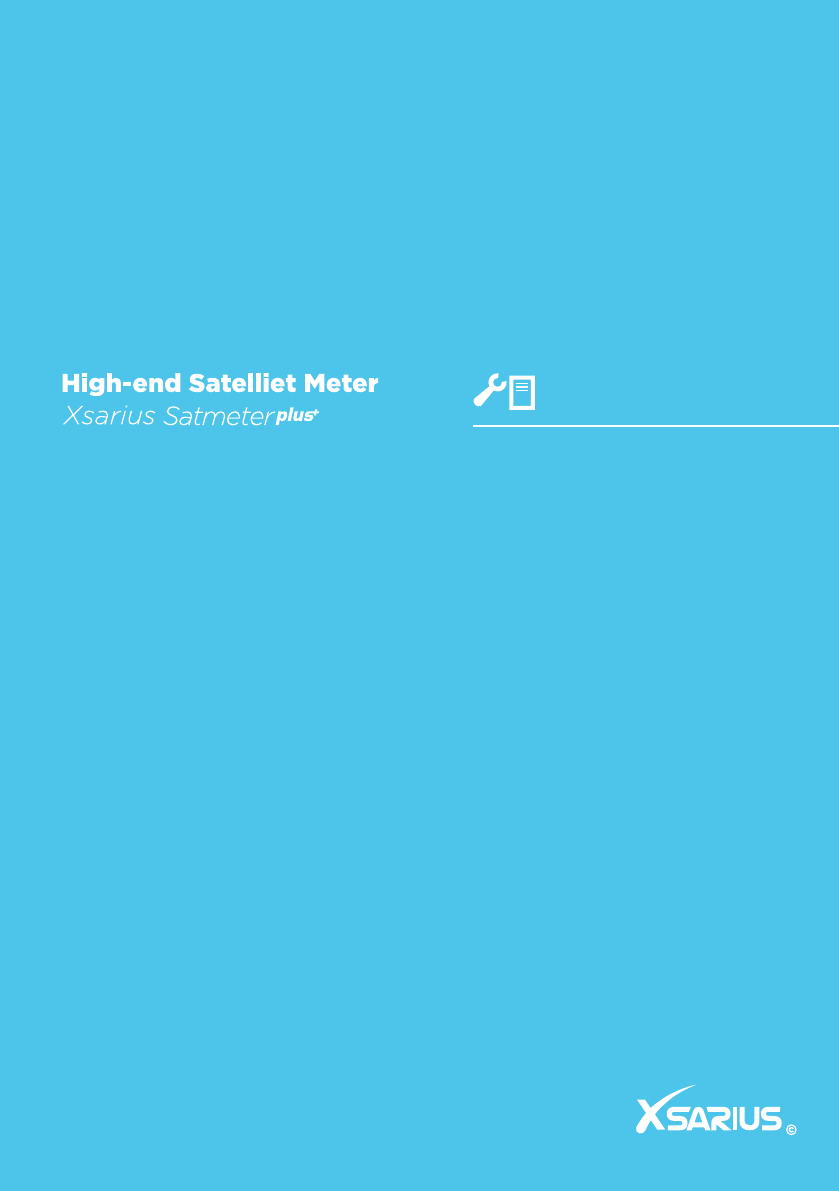
© Copyright 2011 - Xsarius
Handleiding

MADE TO ENJOY © Copyright 2011 - Xsarius
Op onze website kunt u uw product
registreren. Door uw product te
registreren kunnen wij u direct
de best mogelijke ondersteuning
bieden. Verleng hiermee tevens de
fabrieksgarantie van 1 naar 2 jaar.
Registreer
en verleng
uw product
garantie
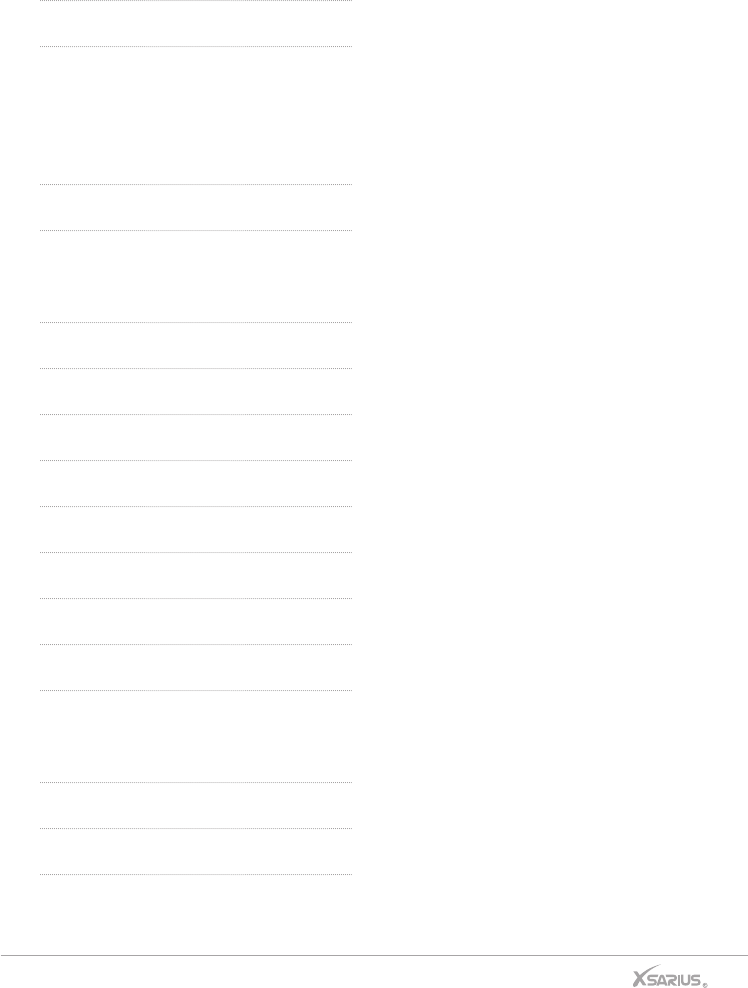
© Copyright 2011 - Xsarius
Inhoudsopgave Inleiding
Inhoudsopgave 2
Inleiding 2
Satmeter Plus
Voorpaneel en knoppen 3
Gebruikshandleiding 5
TP zoeken 5
Satelliet herkenning 6
Transponder controle 6
DiSEqC zoeken 6
DiSEqC motor zoeken 7
Spectrum 7
Televisie 7
Instellingen 8
PC update 8
Snelgids 9
Sneltoetsten 9
Specificaties 10
Xsarius zorgt voor hoogwaardige producten
waarmee u kunt gaan genieten van digitale
televisie. Zo ook de Satmeter Plus waarmee
u in een handomdraai uw satellietschotel
zeer snel en nauwkeurig kan uitrichten.
In deze handleiding vind u uitleg over de
Xsarius Satmeter Plus
Product specificaties
| Merk: | Xsarius |
| Categorie: | Satelliet ontvanger |
| Model: | Satmeter Plus |
Heb je hulp nodig?
Als je hulp nodig hebt met Xsarius Satmeter Plus stel dan hieronder een vraag en andere gebruikers zullen je antwoorden
Handleiding Satelliet ontvanger Xsarius

10 April 2023

10 April 2023

10 April 2023
Handleiding Satelliet ontvanger
- Satelliet ontvanger Grundig
- Satelliet ontvanger Motorola
- Satelliet ontvanger Pioneer
- Satelliet ontvanger Devolo
- Satelliet ontvanger Dyon
- Satelliet ontvanger Edision
- Satelliet ontvanger Globo
- Satelliet ontvanger Homecast
- Satelliet ontvanger Humax
- Satelliet ontvanger Kathrein
- Satelliet ontvanger Max
- Satelliet ontvanger Maximum
- Satelliet ontvanger Micro Electronic
- Satelliet ontvanger Rebox
- Satelliet ontvanger SAB
- Satelliet ontvanger Skymaster
- Satelliet ontvanger Smart
- Satelliet ontvanger TelSKY
- Satelliet ontvanger Trekstor
- Satelliet ontvanger Triax
- Satelliet ontvanger Xoro
- Satelliet ontvanger Zgemma
Nieuwste handleidingen voor Satelliet ontvanger

5 Oktober 2023

22 September 2023

22 September 2023

22 September 2023

21 September 2023

21 September 2023

21 September 2023

21 September 2023

21 September 2023

21 September 2023